Интеграция драйверов USB 3.0 в дистрибутив Windows 7 при помощи DISM
Интеграция драйверов USB 3.0 в дистрибутив Windows 7 при помощи Dism
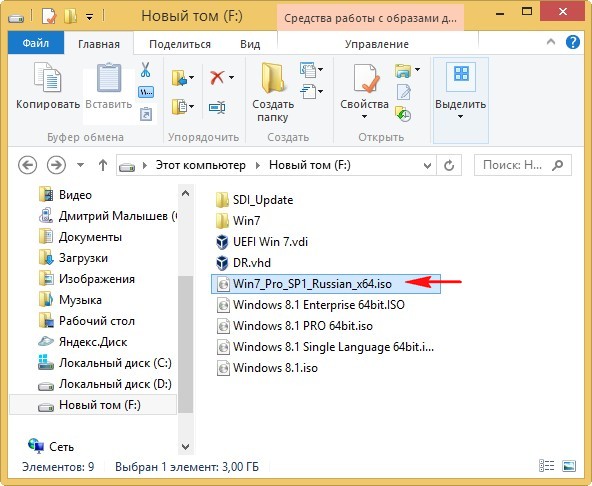
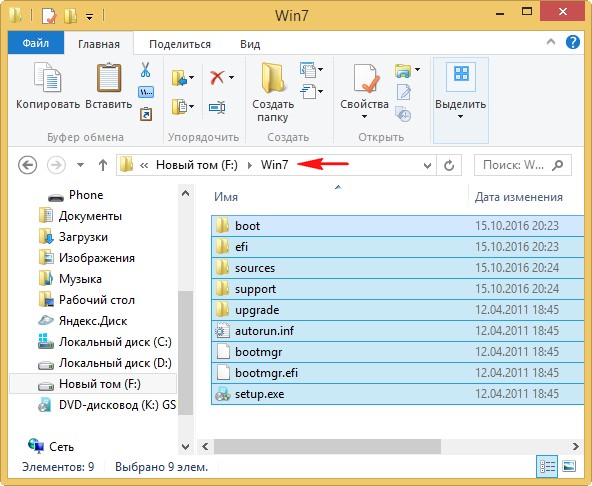
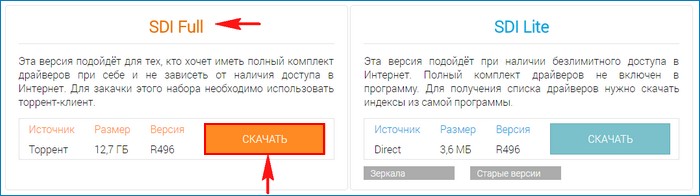
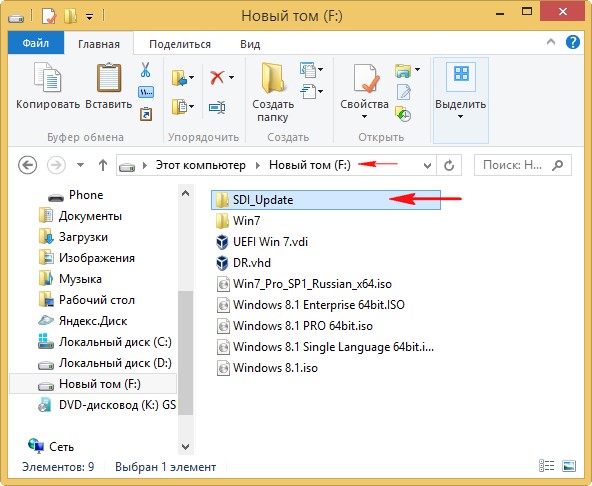
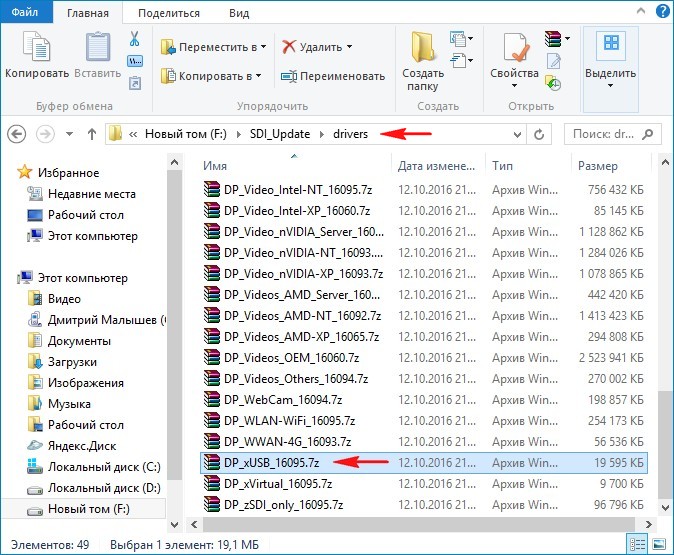
щёлкаем на нём правой мышью и выбираем «Извлечь файлы»,
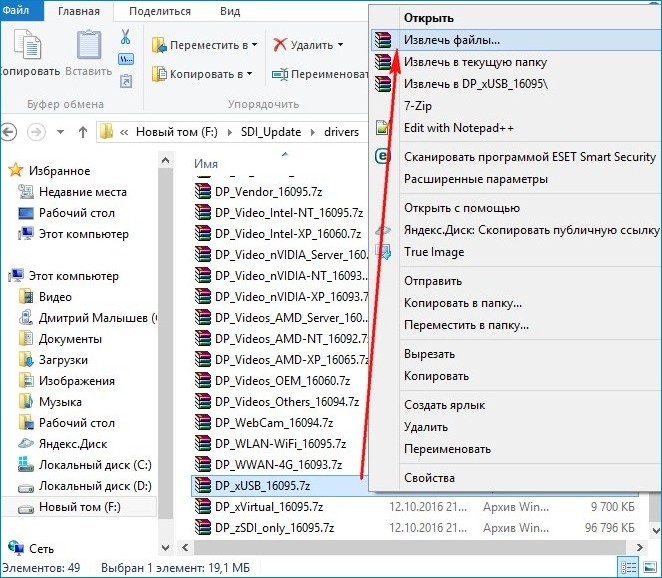
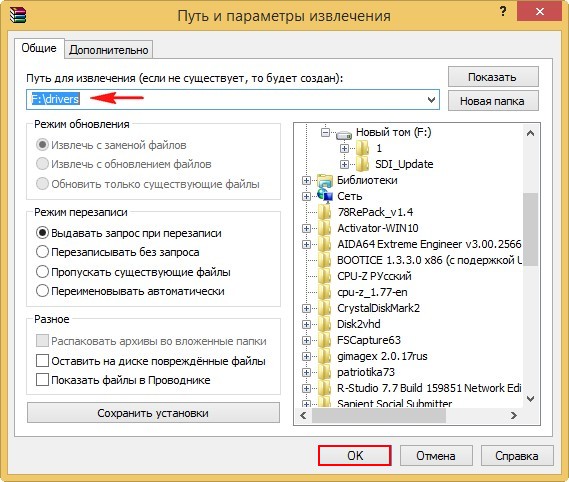
Происходит извлечение драйверов USB-контроллеров в папку «drivers» на диске (F:).

Готово.
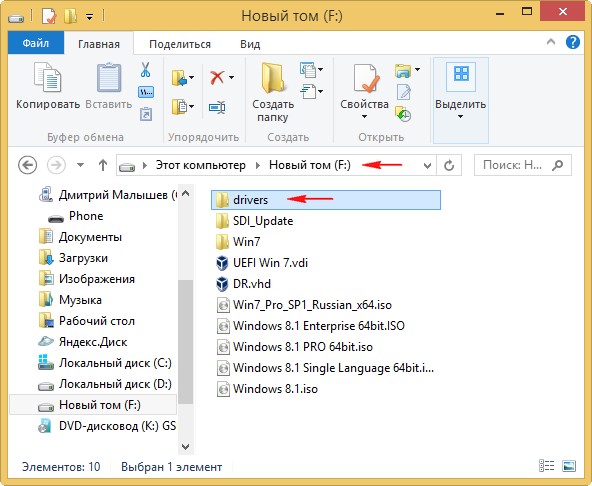
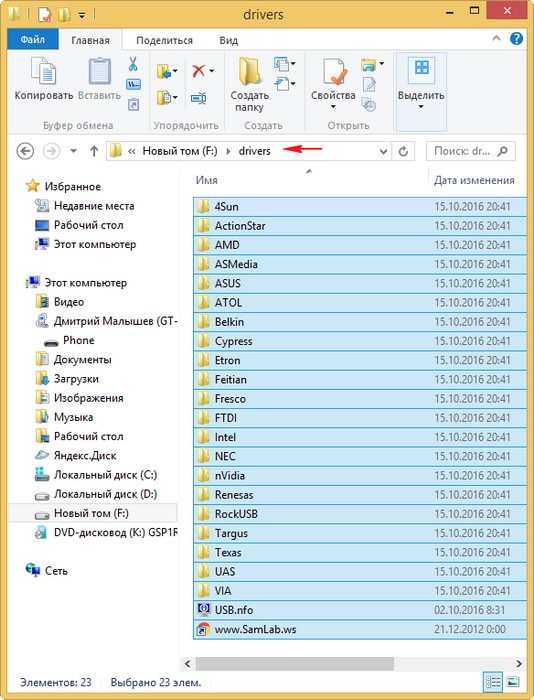
Итого, у нас на диске (F:) находятся папки:
Win7 - с файлами Windows 7.
drivers - с драйверами USB-контроллеров.
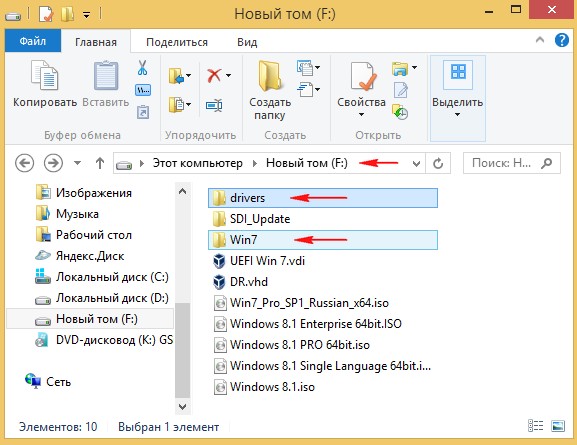
Открываем командную строку от имени администратора и вводим команду:
Dism /Get-WimInfo /WimFile:F:\Win7\sources\install.wim (видим, что в файле-образе install.wim, находящемся в папке F:\Win7\sources\, индекс образа релиза Windows 7 Профессиональная - 3.
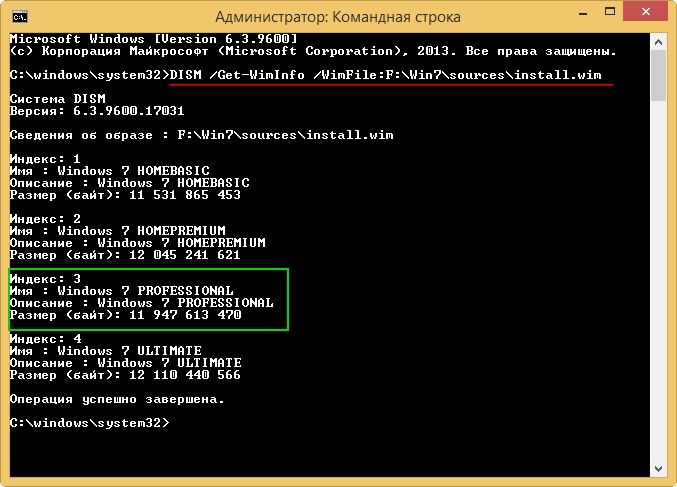
Создаём на диске (F:) папку с названием "1".
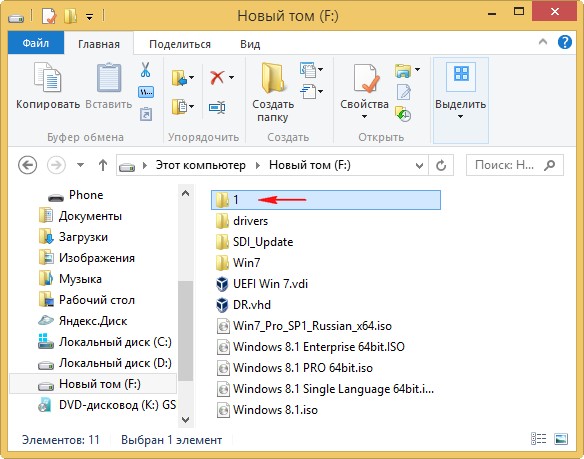
При помощи системы обслуживания образов (Dism), мы подключим содержимое образа install.wim к папке "1" на диске (F:), затем добавим к содержимому образа драйвера USB 3.0.
Вводим в командной строке администратора команду:
Dism /Mount-Wim /index:3 /WimFile:F:\Win7\sources\install.wim /MountDir:F:\1
Подключение образа
[==========================100.0%==========================]
Операция успешно завершена.
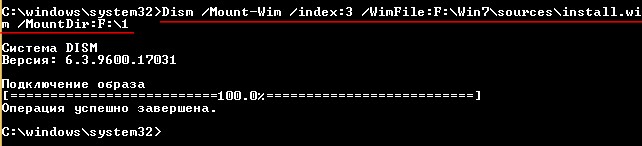
{banner_google1}
Образ Windows 7 Профессиональная смонтирован в папку "1" на диске (F:).
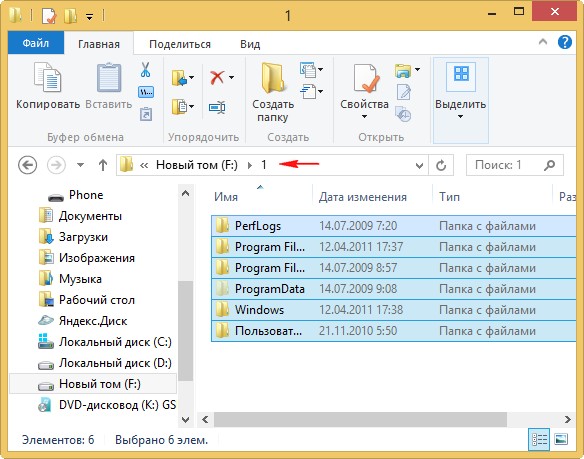
Вводим в командной строке администратора команду:
Dism /image:F:\1 /Add-Driver /driver:F:\drivers /recurse /ForceUnsigned
Происходит интеграция драйверов из папки drivers в содержимое образа install.wim, подключенного к папке "1" на диске (F:).
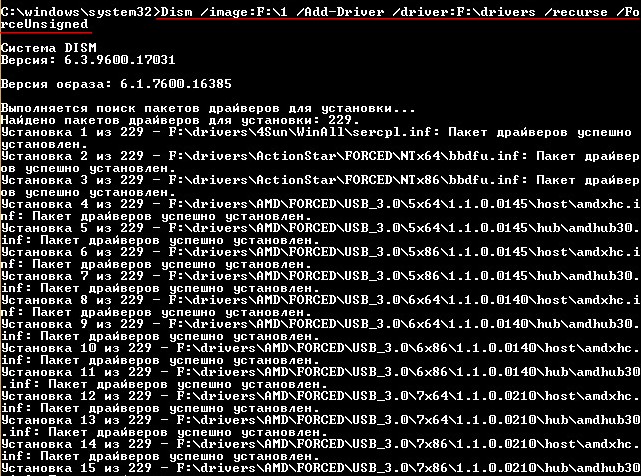

Закрываем папку "1". если она у вас была открыта.
Затем в командной строке вводим команду:
Dism /Unmount-Wim /MountDir:F:\1 /Commit (данная команда отключает образ install.wim от папки "1").
Файл образа: F:\Win7\sources\install.wim
Индекс образа: 3
Сохранение образа
[==========================100.0%==========================]
Отключение образа
[==========================100.0%==========================]
Операция успешно завершена.

Точно таким же образом интегрируем драйвера USB 3.0 в файл-образ boot.wim. Чтобы на первом этапе установки Windows 7 с установочной флешки, подсоединённой к порту USB 3.0 синего цвета не вышла ошибка «Не найден необходимый драйвер для дисковода оптических дисков...», нужно использовать файл boot.wim с интегрированными драйверами USB 3.0. Файл boot.wim находится в папке sources дистрибутива Windows 7. Для интеграции драйверов делать нужно всё тоже самое, что и в предыдущем случае, только для boot.wim необходимо указывать индекс 2, объясню почему. Внутри файла boot.wim находятся две папки: 1 и 2.
В папке 1 находятся файлы, отвечающие за установку Windows 7 прямо в работающей ОС.
В папке 2 находятся основные загрузочные файл среды предустановки Windows, именно эта папка нам и нужна.
Открываем командную строку от имени администратора и вводим команду:
Dism /Get-WimInfo /WimFile:F:\Win7\sources\boot.wim
видим, что в файле-образе boot.wim, находящемся в папке F:\Win7\sources\, индекс установщика Windows 7 имеет индекс 2.
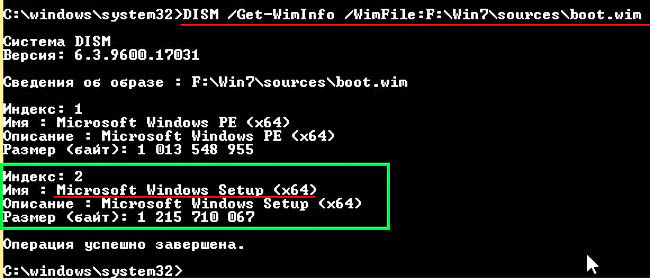
Вводим в командной строке администратора команду:
Dism /Mount-Wim /index:2 /WimFile:F:\Win7\sources\boot.wim /MountDir:F:\1
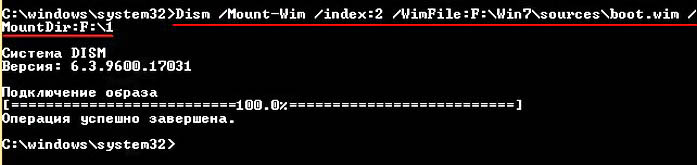
Образ boot.wim смонтирован в папку "1" на диске (F:).
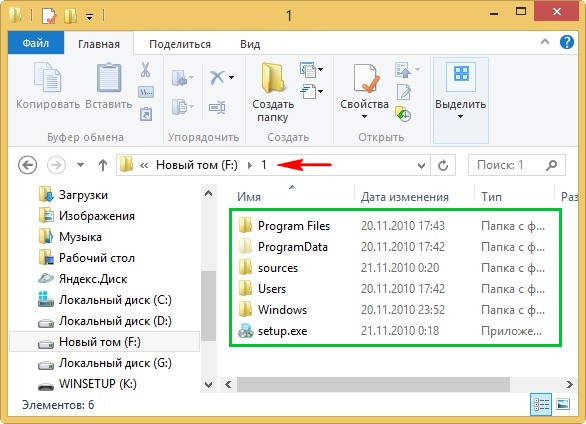
Dism /image:F:\1 /Add-Driver /driver:F:\drivers /recurse /ForceUnsigned
Происходит интеграция драйверов из папки drivers в содержимое образа boot.wim, подключенного к папке "1" на диске (F:).
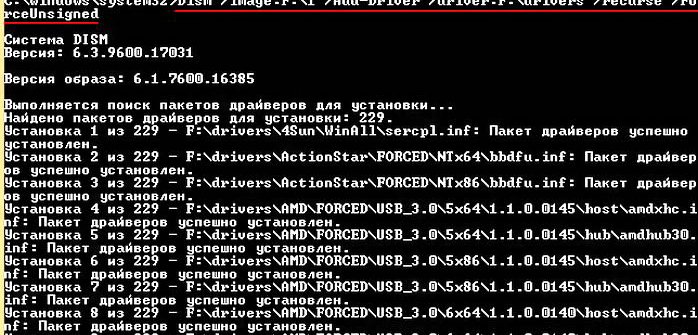

Закрываем папку "1". если она у вас была открыта.
Затем вводим команду:
Dism /Unmount-Wim /MountDir:F:\1 /Commit (данная команда отключает образ install.wim от папки "1").
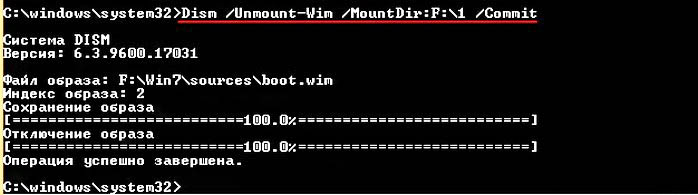
Друзья, вот почти и всё, осталось только собрать ISO-образ Windows 7, теперь он содержит в себе драйвера USB 3.0!
Если вы все действия производите в Windows 10, то скачайте и установите комплект средств для развертывания и оценки Windows ADK для Windows 10 версии 1607.
https://developer.microsoft.com/ru-ru/windows/hardware/windows-assessment-deployment-kit
Если у вас Windows 8.1, то ссылка
https://www.microsoft.com/ru-ru/download/details.aspx?id=39982
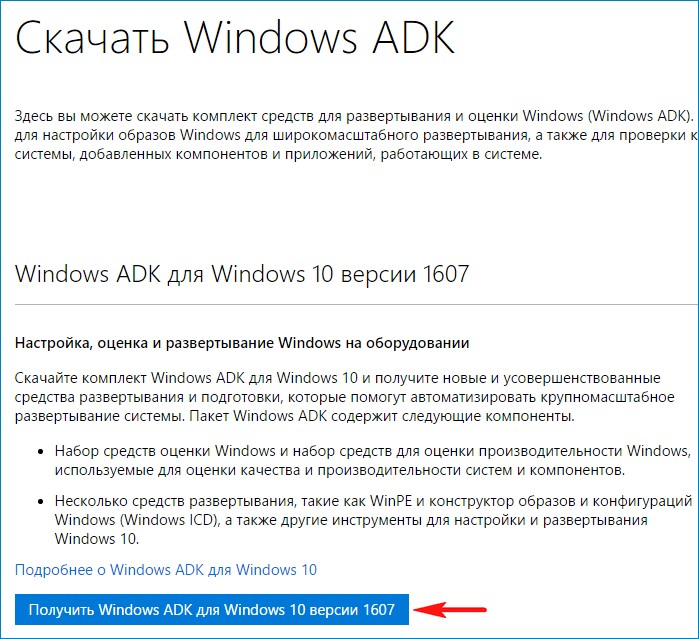
После этого открываем среду развёртывания и работы с образами вводим команду:
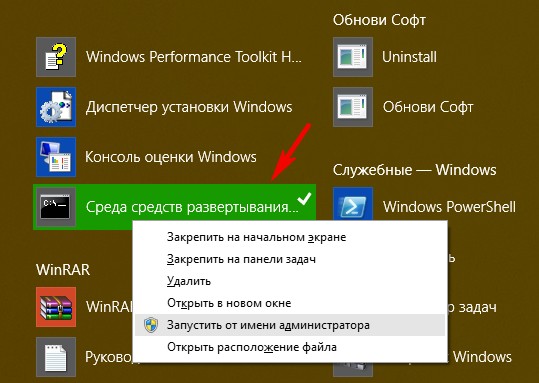
Oscdimg /u2 /m /bF:\Win7\boot\Etfsboot.com F:\Win7 F:\Win7.iso
в результате на диске (F:) создаётся ISO-образ Windows 7 с именем Win7.iso


Создаём из ISO-образа загрузочную флешку и устанавливаем Windows 7.
Видео к статье можно скачать по ссылке: https://yadi.sk/i/Icv9jxlvwrchv
Статьи на эту тему: